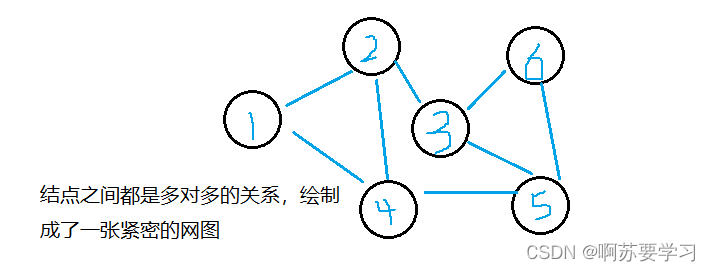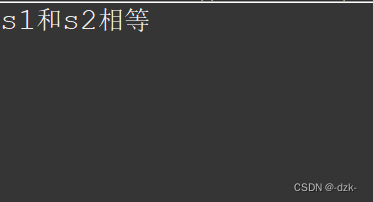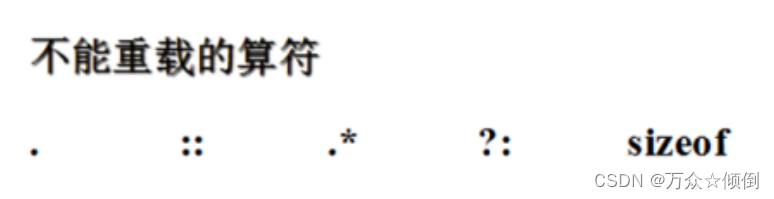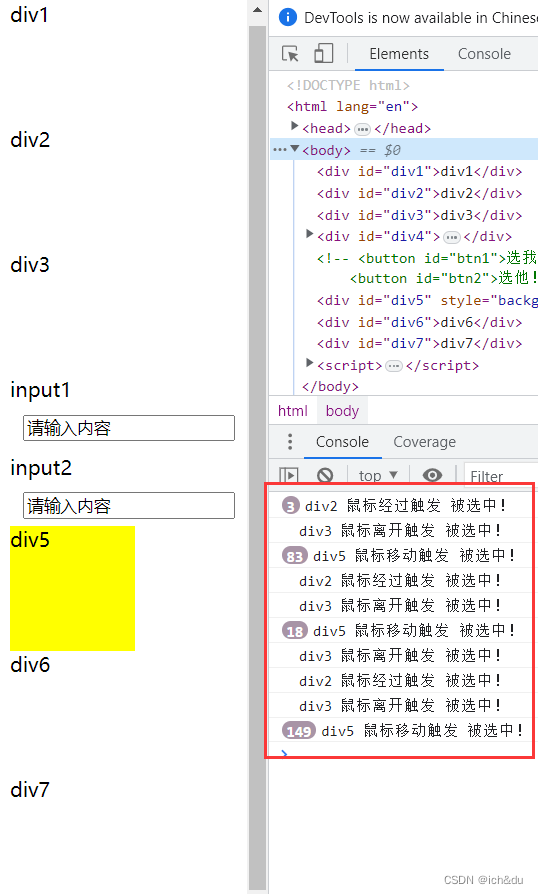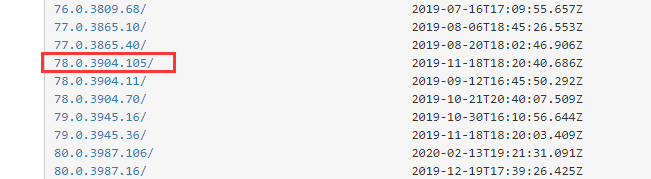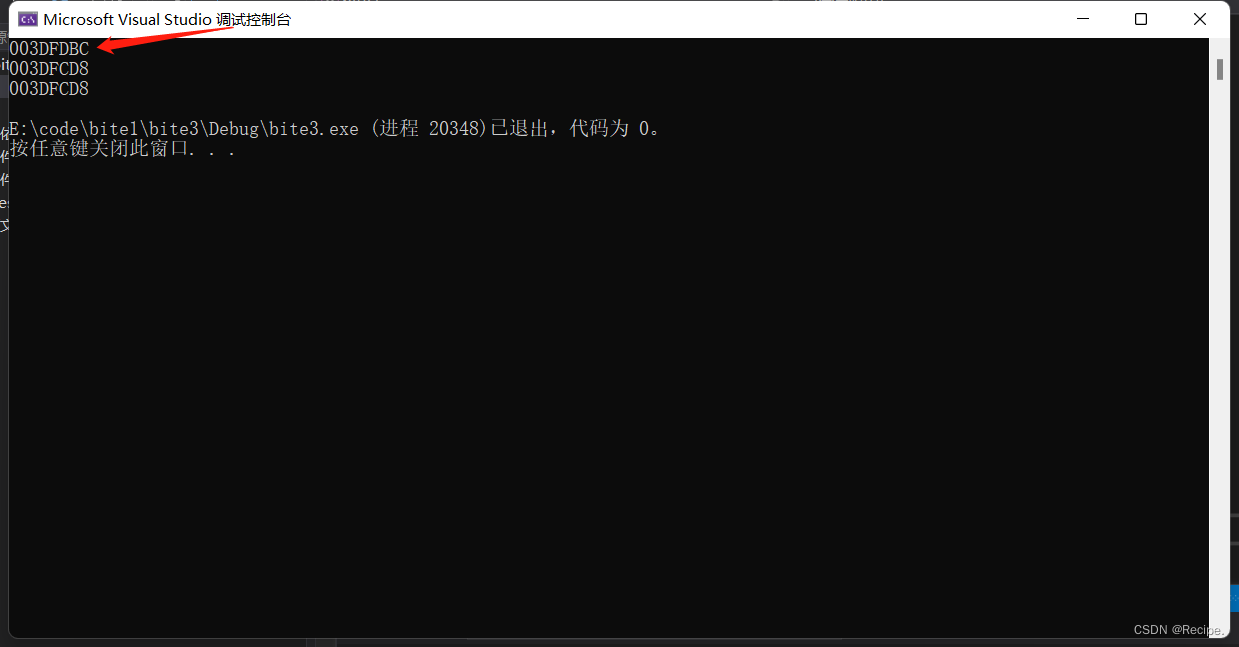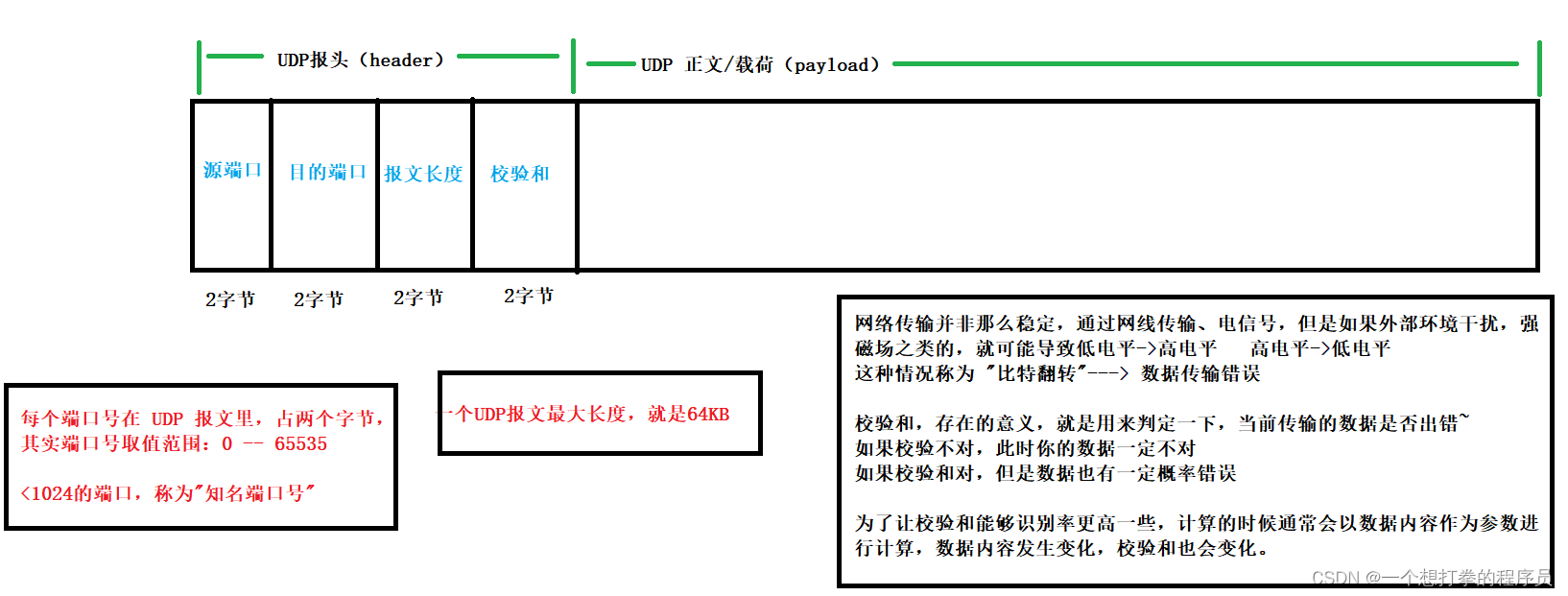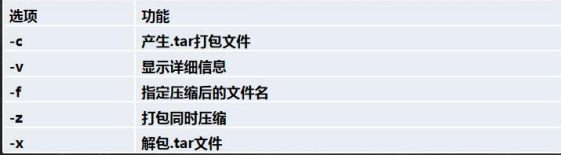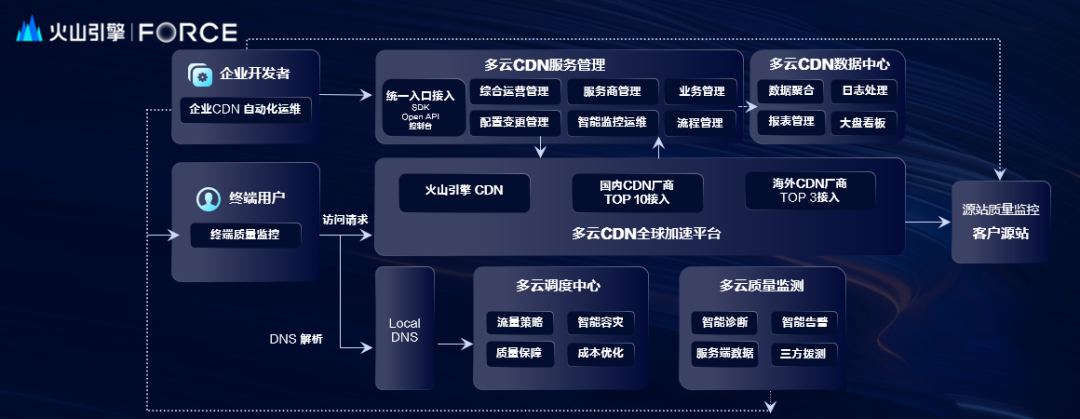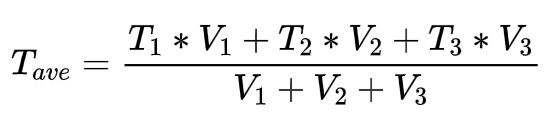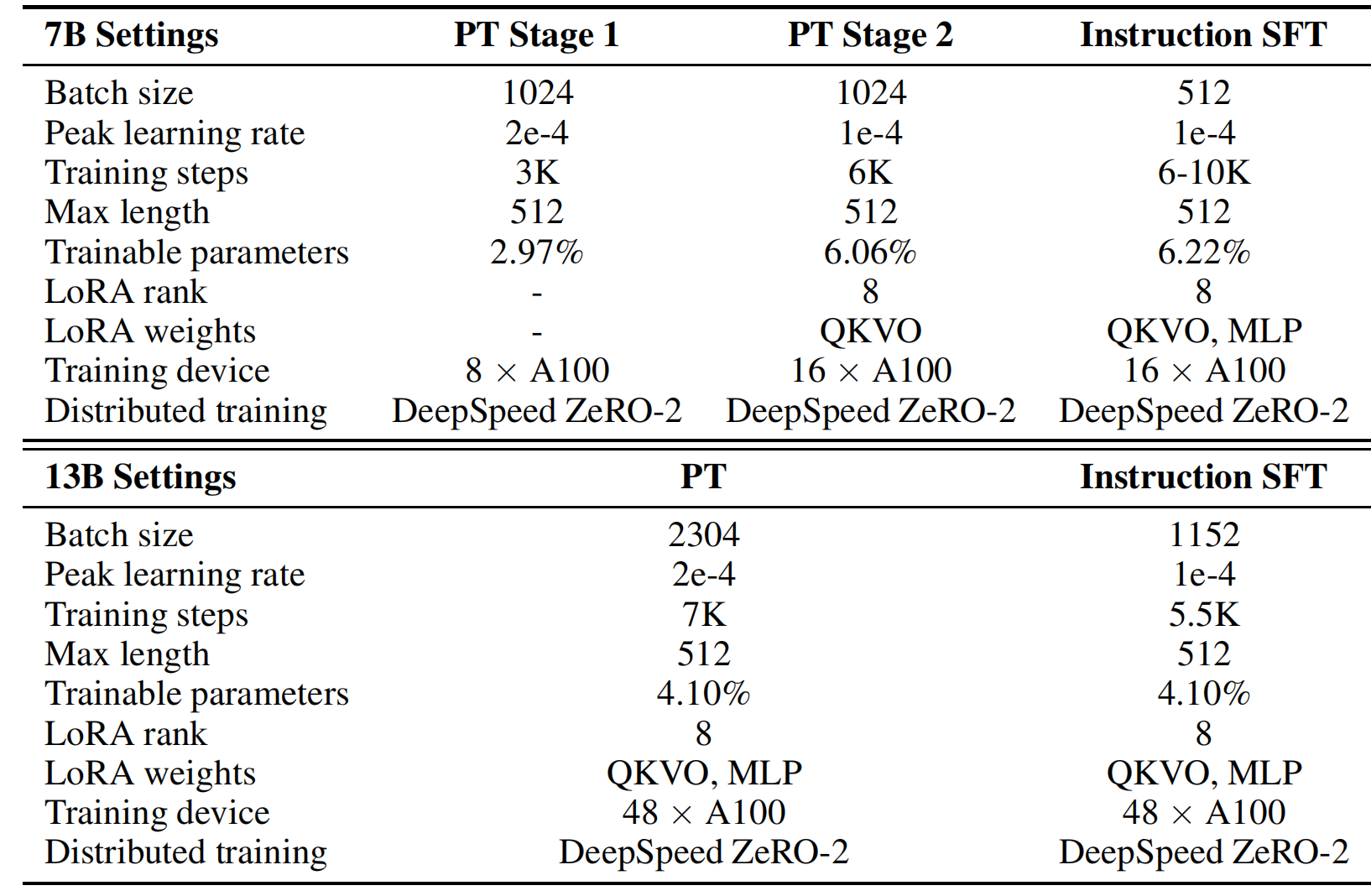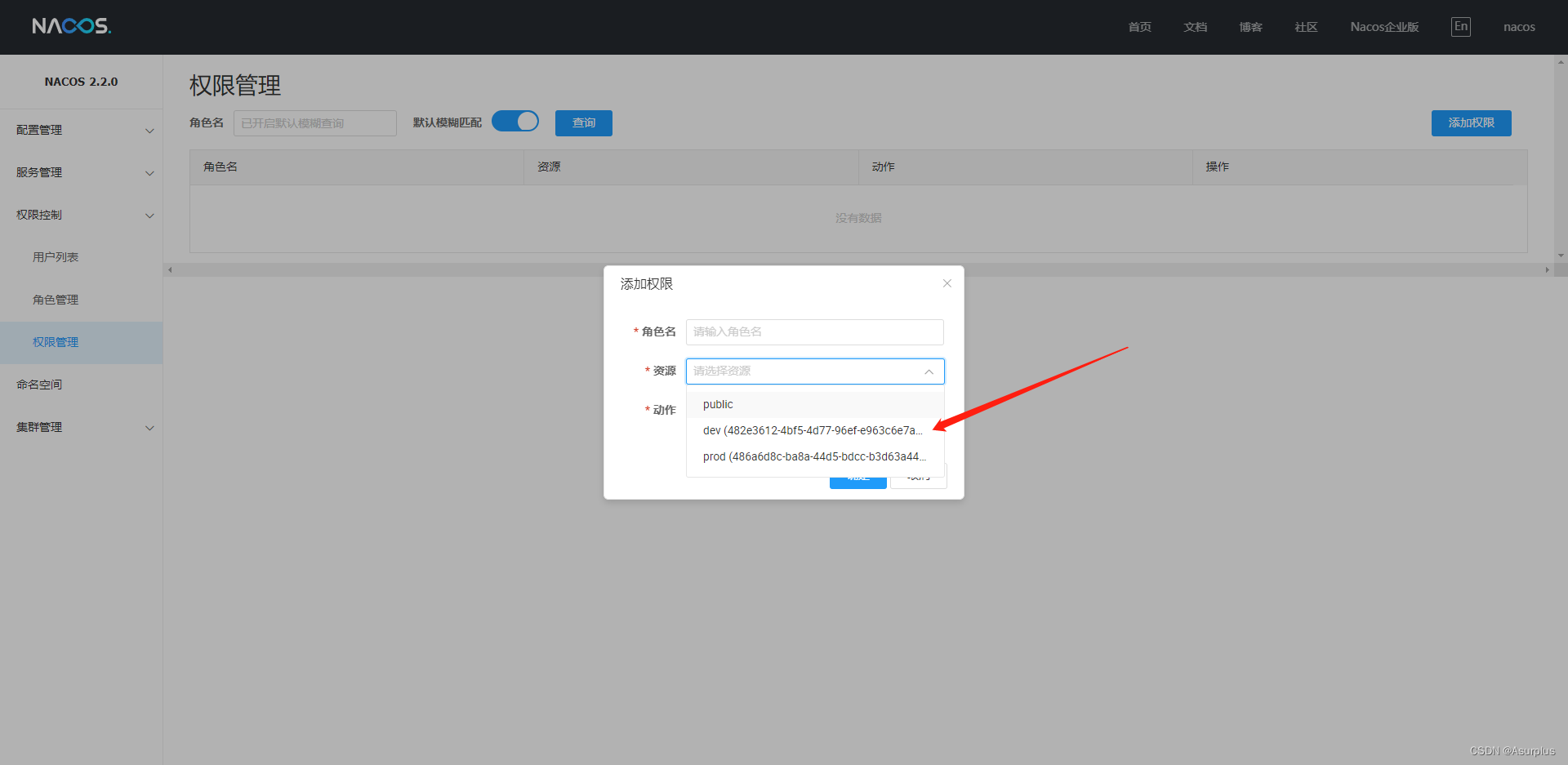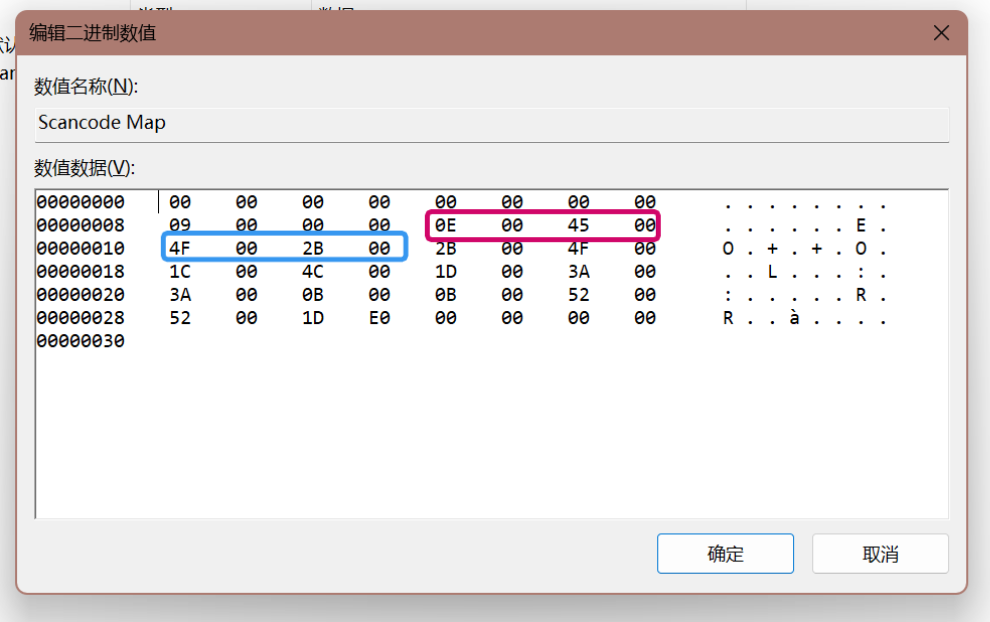如何在电脑上使用wink一键高清优化短视频画质
文章目录
- 如何在电脑上使用wink一键高清优化短视频画质
- 1.软件简介
- 1.1痛点
- 1.2解决方案
- 2.实际操作
- 2.1准备工作
- 2.1.1下载雷电模拟器
- 2.1.2下载wink
- 2.2.安装软件
- 2.2.1安装雷电模拟器
- 2.2.2在雷电模拟器中安装wink
- 2.3雷电模拟器基本设置
- 2.3.1将模拟器设置为竖屏手机版模拟器
- 2.3.2设置模拟器的内存大小
- 2.3.3设置模拟器共享目录
- 3.wink的使用
- 3.1一键高清短视频画质
- 3.2存储优化后的短视频到手机模拟器相册
- 3.3将模拟器相册中的短视频文件移动到共享目录中。
- 3.2存储优化后的短视频到手机模拟器相册
- 3.3将模拟器相册中的短视频文件移动到共享目录中。
1.软件简介

1.1痛点
(1)手机上做短视频画质优化,如果是差一点的手机,处理过程太慢,导出也很慢,所以就把这个事情弄到电脑上来做,来提高视频的处理效率。
(2)在手机上处理,手机容量有限,而且和电脑互传视频不方便。
1.2解决方案
(1)通过在电脑端安装手机模拟器,然后在模拟器中安装wink软件来做短视频的高清画质优化。
2.实际操作
2.1准备工作
2.1.1下载雷电模拟器
下载地址:https://www.ldmnq.com/?n=6001&bd_vid=11673743518970526653
2.1.2下载wink
百度网盘分享链接:
链接:请留言加我微信(huixin_sz)获取Wink VIP破解版软件下载地址
2.2.安装软件
2.2.1安装雷电模拟器
2.2.2在雷电模拟器中安装wink
2.3雷电模拟器基本设置
2.3.1将模拟器设置为竖屏手机版模拟器
2.3.2设置模拟器的内存大小
(1)为了提升模拟器的性能,便于提升一键高清短视频的处理速度。
(2)将模拟器内存设置为8G
注意:为了不影响自己使用电脑做其他事情,比如做剪辑开了PR的情况下,最好关闭掉雷电模拟器,释放掉工作内存,PR将会拥有更多的工作运行内存,以保证其性能。
2.3.3设置模拟器共享目录
(1)在共享目录中创建两个文件夹(备用)
a.待优化短视频文件
b.优化后短视频文件
3.wink的使用
3.1一键高清短视频画质
(1)将需要进行高清处理的短视频文件复制到待优化短视频文件目录,重新启动雷电模拟器,以便模拟器加载待优化的短视频文件。(重启模拟器加载文件此步骤很重要)
(2)打开wink软件
(3)点击画质修复---->选择超清修复---->